So setzen Sie das iPhone X auf die Werkseinstellungen zurück
Verschiedenes / / April 03, 2023

In diesem Beitrag würden wir besprechen, wie man das iPhone X auf die Werkseinstellungen zurücksetzt, wie man das iPhone x auf die Werkseinstellungen zurücksetzt Apple ID-Passwort oder ohne iTunes und mehr, also lesen Sie diesen Beitrag sorgfältig, wenn Sie lernen möchten, wie es geht Es.

Inhaltsverzeichnis
- So setzen Sie das iPhone X auf die Werkseinstellungen zurück
- So setzen Sie das iPhone X ohne Apple ID-Passwort auf die Werkseinstellungen zurück
- So setzen Sie das iPhone X mit Tasten auf die Werkseinstellungen zurück
- So setzen Sie das iPhone X ohne iTunes auf die Werkseinstellungen zurück
So setzen Sie das iPhone X auf die Werkseinstellungen zurück
Bevor Sie Ihr Gerät auf die Werkseinstellungen zurücksetzen, beachten Sie, dass dies eine extreme Maßnahme ist und alle Daten und Informationen von Ihrem iPhone entfernen würde. Nach dem Zurücksetzen auf die Werkseinstellungen müssen Sie komplett neu beginnen. Befolgen Sie die unten angegebenen Schritte.
1. Navigieren Sie zunächst zu Einstellungen App auf Ihrem Gerät.

2. Gehen Sie im Folgenden zu Allgemein Option und tippen Sie auf iPhone übertragen oder zurücksetzen Möglichkeit.
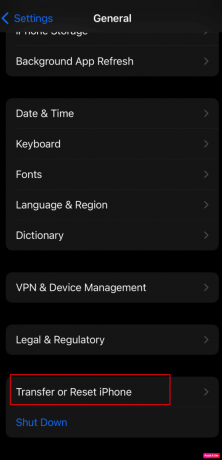
3. Tippen Sie danach auf Alle Inhalte und Einstellungen löschen.

Lesen Sie auch:So erzwingen Sie einen Neustart des iPhone X
So setzen Sie das iPhone X ohne Apple ID-Passwort auf die Werkseinstellungen zurück
Sie können Ihr Gerät wie unten gezeigt ohne Apple-ID-Passwort zurücksetzen.
1. Zuerst müssen Sie ausschalten Ihr iPhone, folgen Sie dazu den unten angegebenen Schritten.
- Auf dem iPhone ohne Home-Button: Sie müssen gedrückt halten lauter oder leiser Knopf und die Seite Knopf bis zur Zeit wischen zum Ausschalten erscheint auf dem Bildschirm. Dann müssen Sie den Ausschaltschieber wischen, um Ihr Gerät auszuschalten.
- Auf dem iPhone mit Home-Button: Sie müssen gedrückt halten seitlich/oben Schaltfläche und ziehen Sie dann die ausschalten Schieberegler, um Ihr Gerät auszuschalten.

2. Verwenden Sie zweitens die richtige Taste gemäß Ihrem iPhone-Modell, um Ihr Gerät in den Wiederherstellungsmodus zu versetzen.
- Für iPhone 8 und alle aktuellen Modelle: Verwenden Sie die Seitentaste.
- Für iPhone 7: Verwenden Sie die Leiser-Taste.
Als nächstes müssen Sie die rechte Taste fest drücken und gedrückt halten und dann sofort Ihr iPhone mit dem Computer verbinden. Sie müssen die Taste nicht loslassen, bis der Wiederherstellungsmodus-Bildschirm auf Ihrem iPhone angezeigt wird.
3. Öffnen Sie dann die Finder App auf Ihrem Mac oder der Itunes App auf Ihrem Windows-PC-Computer. In der linken Seitenleiste von iTunes/Finder finden Sie Ihr iPhone-Symbol. Verwenden Sie dann iPhone wiederherstellen, um Ihr iPhone ohne Apple-ID-Passwort auf die Werkseinstellungen zurückzusetzen.

4. Tippen Sie danach auf Wiederherstellen und aktualisieren wenn auf Ihrem iPhone nicht die neueste iOS-Software ausgeführt wird. Dann müssen Sie sich an die Anweisungen auf dem Bildschirm halten, um den Vorgang abzuschließen. Nachdem die iPhone-Wiederherstellung abgeschlossen ist, trennen Sie Ihr iPhone vom Computer und richten Sie Ihr Gerät dann ein und verwenden Sie es wie neu.
Lesen Sie auch:So starten Sie das iPhone X neu
So setzen Sie das iPhone X mit Tasten auf die Werkseinstellungen zurück
Befolgen Sie die nachstehenden Schritte, um das iPhone X mit Tasten auf die Werkseinstellungen zurückzusetzen.
1. Drücken Sie zuerst die und lassen Sie sie wieder los lauter Taste schnell.
2. Drücken Sie dann die Lautstärke runter drücken und schnell loslassen.
3. Halten Sie danach gedrückt Seite Taste.

4. Lassen Sie schließlich, sobald das Apple-Logo auf dem Bildschirm erscheint, los Seite Taste.
Nachdem Sie dies getan haben, können Sie versuchen, Ihr Gerät auf die Werkseinstellungen zurückzusetzen. Befolgen Sie zum Zurücksetzen auf die Werkseinstellungen die angegebenen Schritte.
1. Navigieren Sie zunächst zu Einstellungen App auf Ihrem Gerät.

2. Gehen Sie im Folgenden zu Allgemein Option und tippen Sie auf iPhone übertragen oder zurücksetzen Möglichkeit.
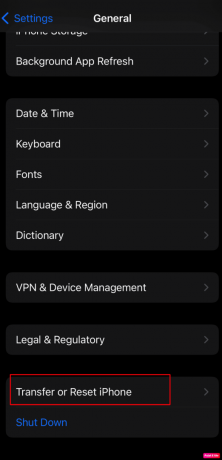
3. Tippen Sie danach auf Alle Inhalte und Einstellungen löschen.

Lesen Sie auch:So pingen Sie ein iPhone an
So setzen Sie das iPhone X ohne iTunes auf die Werkseinstellungen zurück
Möchten Sie wissen, wie Sie das iPhone x ohne iTunes auf die Werkseinstellungen zurücksetzen können, folgen Sie den unten angegebenen Schritten.
Methode 1: Zurücksetzen auf die Werkseinstellungen ohne iTunes mithilfe der Einstellungen
1. Navigieren Sie zunächst zu Einstellungen App auf Ihrem Gerät.

2. Gehen Sie im Folgenden zu Allgemein Option und tippen Sie auf iPhone übertragen oder zurücksetzen Möglichkeit.
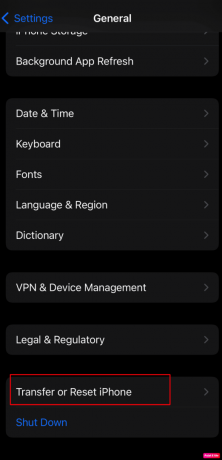
3. Tippen Sie danach auf Alle Inhalte und Einstellungen löschen.

Lesen Sie auch:So sehen Sie blockierte Nachrichten auf dem iPhone
Methode 2: Werksreset ohne iTunes mit Find My iPhone
1. Zuerst müssen Sie auf Ihrem Computer die öffnen icloud.com.

2. Melden Sie sich dann mit Ihrem an Apple ID Und Passwort.
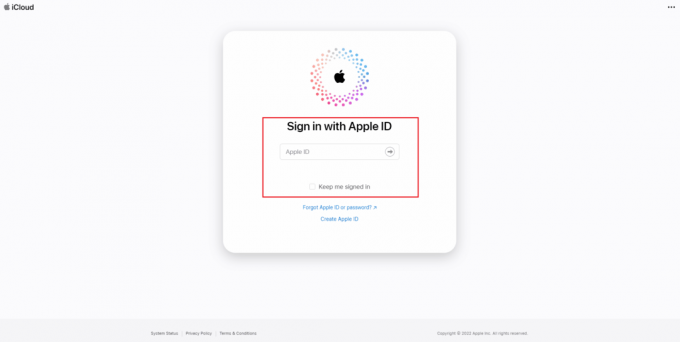
3. Danach wählen Finde mein iPhone Möglichkeit.
4. Tippen Sie daher auf das Gerätemenü in der oberen Ecke des Browserfensters.
5. Wählen Sie dann das iPhone aus, das Sie löschen möchten.
6. Tippen Sie abschließend auf Löschen Iphone Symbol.
Empfohlen:
- So deaktivieren Sie das Shader-Pre-Caching in Steam
- So entfernen Sie Popsocket, ohne etwas zu beschädigen
- So ändern Sie Ihre Anrufer-ID auf dem iPhone
- Was ist Little Moon neben Text auf dem iPhone?
Ich hoffe, Sie fanden diesen Artikel hilfreich, wie wir besprochen haben So setzen Sie das iPhone X auf die Werkseinstellungen zurück ohne iTunes und mehr. Sie können unsere Seite regelmäßig besuchen, um Updates zu erhalten. Wenn Sie Fragen oder Anregungen haben, kommentieren Sie unten.



